Dos métodos para proteger sus datos usando Ubuntu Disk Encryption
La privacidad y seguridad del usuario es un tema muy candente hoy en día, con varias compañías y agencias de tres letras fisgoneando y extrayendo sus datos, aparentemente en cada paso. Con este artículo, nos tomamos un descanso de las guías de VPN para mostrar cómo puede proteger sus datos locales. Por ejemplo, si su computadora llega a las manos equivocadas. En esta guía, usaremos el instalador de ubicuidad de escritorio Ubuntu 16.04 para realizar el cifrado completo del disco, y usaremos cryptsetup para cifrar la partición no raíz. Esta guía asume que está familiarizado con el proceso de instalación de Ubuntu, por lo que solo nos concentraremos en el cifrado. Entonces, si hizo una copia de seguridad de sus datos y consiguió una computadora vacía o una máquina virtual, comencemos.
Cifrado de disco completo
Vayamos al sitio oficial de Ubuntu y descarguemos versión 16.04 de Ubuntu Desktop. Luego, cree una unidad flash USB de arranque o grábela en el DVD e inicie su computadora desde allí. Después de arrancar, verá una imagen como esta
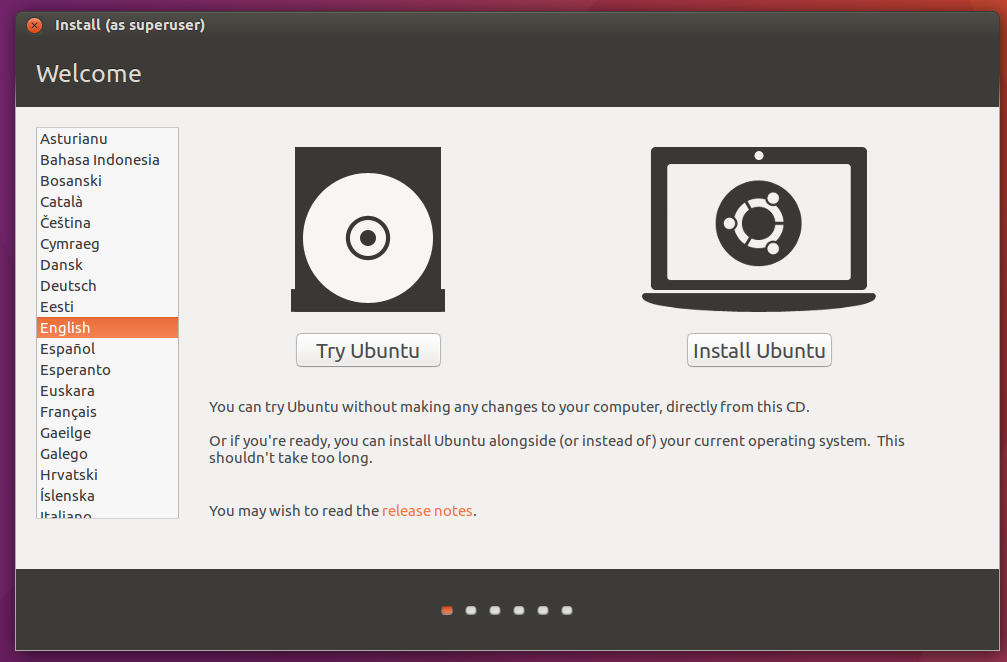
Continúe haciendo clic en el botón Instalar Ubuntu después de elegir el idioma que desea usar. La siguiente pantalla es la más importante para esta guía, porque allí elegimos el cifrado.
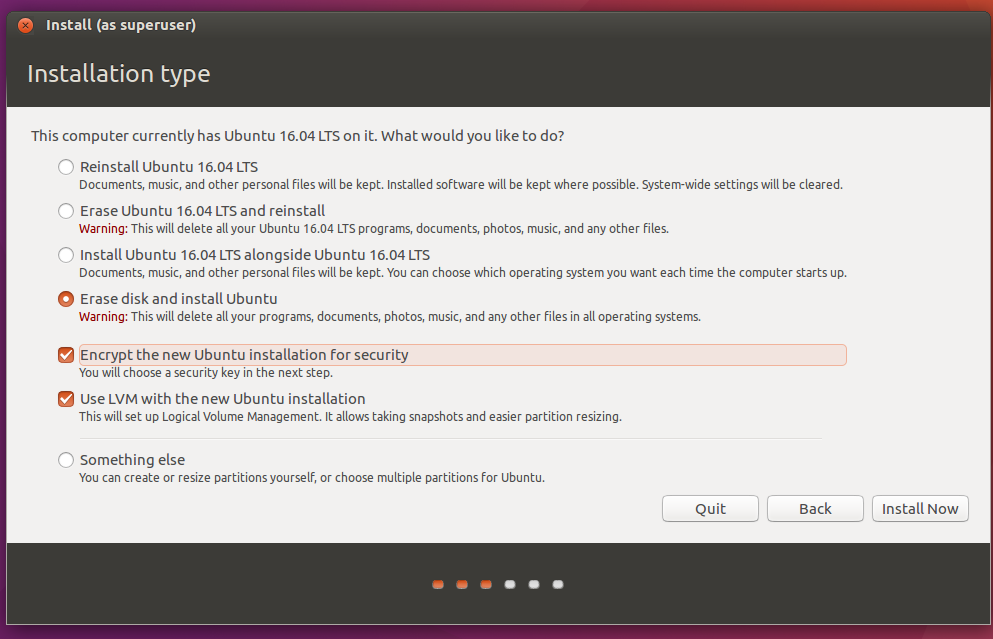
Así que eligió borrar el disco e instalar Ubuntu en una nueva tabla de particiones completamente encriptada con LVM. Suponemos que hizo una copia de seguridad de todos los datos importantes antes de hacer esto. La siguiente pantalla será sobre la contraseña.
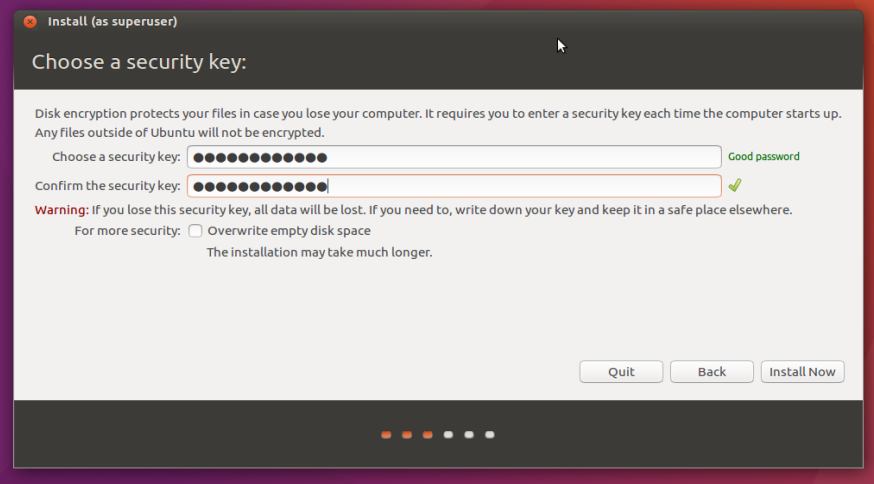
Debe elegir la contraseña que utilizará para desbloquear sus datos cifrados en cada inicio de la computadora. Cuando haga clic en instalar ahora, se le pedirá que configure un usuario, contraseña de usuario y administrador, zona horaria y distribución del teclado. Si alguna vez instaló Ubuntu antes, conoce el ejercicio, por lo que no desperdiciaremos ancho de banda en esas imágenes. En su lugar, nos trasladamos al punto en el que inicia su computadora por primera vez después de una instalación exitosa.
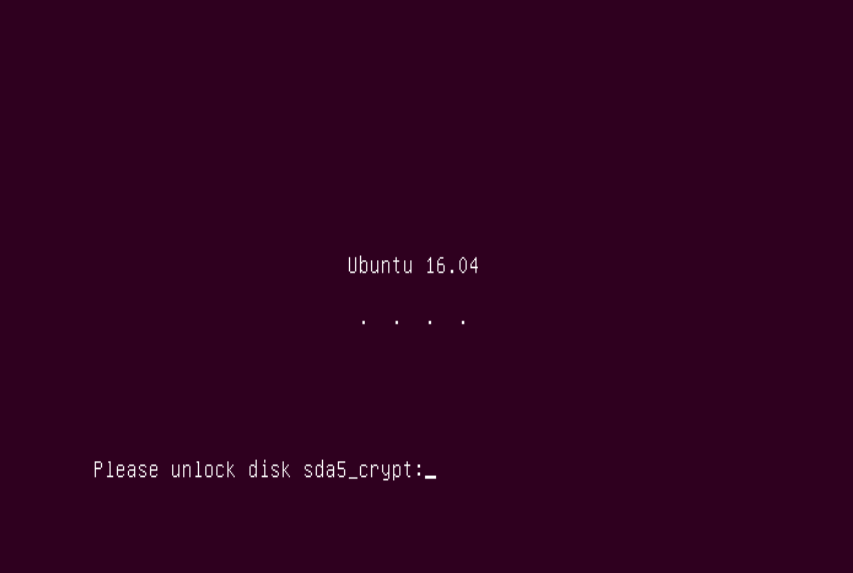
Pide contraseña. Escriba uno que ingresó en la tercera imagen, que puede o no ser la misma que su contraseña de administrador o usuario. Y entras en tu Ubuntu cifrado. Tiene el mismo aspecto y ahora solo tú puedes acceder a él.
Cifrado de una sola partición
¿Qué pasa si no necesita cifrado de disco completo? Solo desea cifrar sus datos confidenciales. Entonces, comencemos desde cero, digamos que tiene una instalación de ubuntu sin cifrar sin formato y en el disco tiene dos particiones. La partición / que usa para el sistema y otra partición en la que mantiene datos confidenciales. Por lo tanto, desea cifrar solo esa segunda partición y no tener que lidiar con la contraseña en el arranque.
Primero instalaremos cryptsetup.
sudo apt-get install cryptsetup-bin
A continuación, debemos verificar las particiones que tenemos. Entonces escribimos:
sudo lsblk
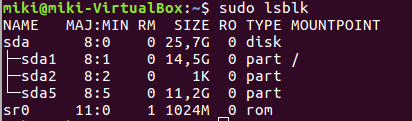
Entonces, la partición que queremos cifrar es sda5. Por lo tanto, usamos el siguiente comando:
sudo cryptsetup luksFormat /dev/sda5
Le advertirá que la partición se sobrescribirá irrevocablemente, si hizo una copia de seguridad de los datos, puede escribir SÍ.
Le pedirá que ingrese una frase de contraseña para acceder a su partición cifrada, así que escríbala. En este punto, la partición bloqueada cifrada aparecerá en el lanzador. Haz click en eso.
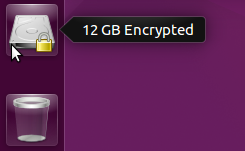
Se le pedirá su frase de contraseña, ingrésela y haga clic en conectar.
A continuación, abra la utilidad de disco y busque la partición que está contenida en nuestra partición LUKS desbloqueada.
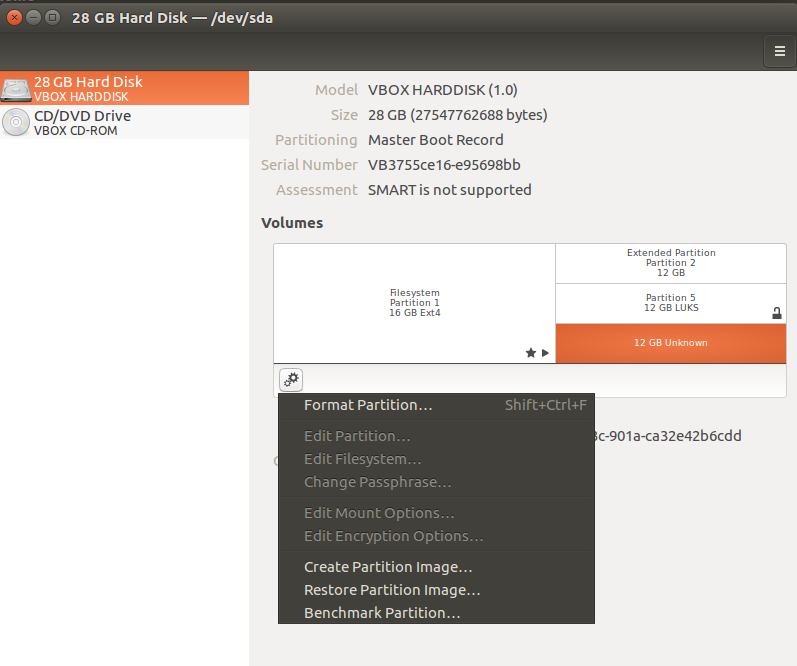
Formatee con el sistema de archivos deseado y asígnele el nombre de datos o como quiera llamarlo. Asegúrese de formatear la partición que se muestra como desconocida y no la partición LUKS que la encapsula. Después de esto, debe obtener esta partición en el lanzador y estará lista para que los datos se copien en él.
Conclusión
Tenemos dos formas de proteger sus datos más confidenciales de la manipulación incontrolada. Ambas formas son fáciles y sencillas, por lo que es una pena no utilizar una de ellas. El primer método tiene una compensación. Solo se puede acceder al disco completo desde esta instalación de Ubuntu. Sin arranque dual. Ni siquiera con otra versión de Ubuntu. Es por eso que también proporcionamos un segundo método para aquellos que solo necesitan algunos datos encriptados, para que aún se pueda realizar el arranque dual.
